Hallo Pebisnis,
Sudahkah mengatahui cara input transaksi penjualan dan membuat invoice penjualan pada program Beecloud?
Berikut penjelasan dan langkah-langkah cara input pada program Beecloud.
Invoice penjualan merupakan dokumen yang menyimpan data item - item barang yang customer terima dari perusahaan anda. Invoice penjualan dapat disebut proses penagihan terhadap customer yang telah menerima item barang yang diorder dari perusahaan anda. Data invoice penjualan berhubungan dengan atau dapat dilacak dari dokumen order penjualan, order pengiriman, & pengiriman.
A. Cara Akses
Untuk memasukkan data invoice penjualan di BeeCloud melalui menu [Penjualan] > [Penjualan] > |Tambah Baru|
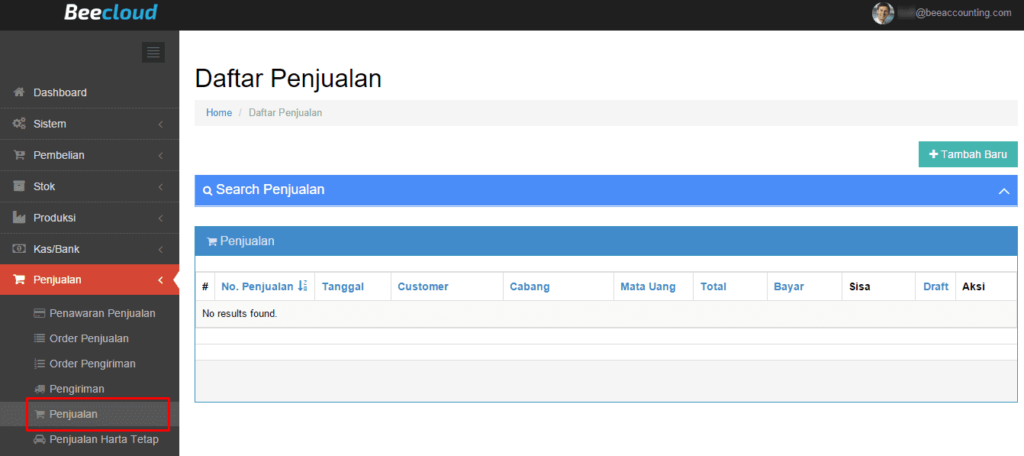
Gambar 1. Daftar Penjualan
B. Jenis Penjualan Berdasarkan Termin
Ada dua jenis Penjualan pada BeeCloud yaitu :
- Penjualan Cash
- Penjualan Credit
C. Data Penjualan
Data Master Penjualan
- No. Penjualan
Secara default BeeCloud akan mengisinya dengan isian "AUTO" untuk mengotomasi nomor Penjualan anda. Jika anda ingin menentukan sendiri format nomor Penjualan, hapus isian AUTO pada TextBox kemudian masukan nomor Penjualan anda.
NB : Untuk bisa ganti nomor penjualan, harus melakukan pengaturan sistem terlebih dahulu.
- Tanggal
Secara default tanggal akan diisi dengan tanggal pada sistem server BeeCloud. Untuk merubahnya klik DatePicker di sebelah kiri tanggal kemudian pilih tanggal penjualan anda atau bisa juga langsung anda ketikkan dengan format DD-MM-YYYY. Tanggal transaksi tidak harus tanggal hari ini, jika anda menginputkan transaksi yang sudah lampau ganti tanggal berdasarkan tanggal pada nota sebenarnya.
- Termin
Diisi dengan tipe penjualan Credit / Cash
- Untuk Credit, pilih Credit pada ComboBoxnya, maka akan keluar TextBox seperti berikut

Gambar 2. Termin Kredit
Untuk mengisi lama hari jatuh tempo nota dan tanggal jatuh tempo nota, cukup anda isi pada lama hari jatuh tempo nota maka tanggal akan secara otomatis mengkalkulasi tanggal jatuh tempo berdasarkan tanggal transaksi dan lama harinya.
- Untuk Cash, pilih Cash pada ComboBox maka akan keluar ComboBox pilihan Kas seperti berikut

Gambar 3. Termin Tunai
Pilih Kas/Bank yang digunakan untuk Pembayaran. Uang pembayaran akan diambil dari Kas/Bank yang anda pilih, sehingga saldo Kas/Bank tersebut akan bertambah sejumlah Penjualan tersebut.
- Customer
Diisi Nama Customer, klik pada Tombol Picker Pencarian untuk mencari data customer atau gunakan tips pencarian cepat data dengan input 3 huruf dari nama customer pada ComboBox.
- Mata Uang
Diisi mata uang yang akan anda gunakan untuk transaksi Penjualan, Pilih pada ComboBox dengan cara klik pada ikon Panah Kecil Terbalik di sebelah kanannya. Jika anda menggunakan Mata Uang Asing (Bukan Base Currency) isi Rate (Kurs) untuk Currency tersebut pada TextBox di sebelah Kanannya
- Pajak
Digunakan jika transaksi penjualan yang anda lakukan menggunakan Pajak. Silahkan beri centang pada CheckBox untuk mengaktifkan pajaknya.
- Harga Termasuk Pajak
Digunakan jika transaksi penjualan yang anda lakukan menggunakan pajak dan harga sudah termasuk pajak. Beri centang pada CheckBox untuk mengaktifkan harga termasuk pajak.
- Keterangan
Anda bisa mengisikan keterangan - keterangan yang terkait dengan data invoice penjualan tersebut.
- Cabang
Diisi dengan cabang yang melakukan transaksi penjualan.
Misalkan : Usaha yang anda jalankan memiliki cabang di berbagai kota. Jika data anda sudah terintgrasi dengan cabang lain yang juga menggunakan BeeCloud, maka anda perlu untuk membedakan transaksi antar cabang. Fungsi pemilihan cabang disini adalah supaya anda bisa mendapatkan laporan per masing-masing cabang.
- Draft
Berfungsi untuk menunda posting ke Stock, Hutang/Piutang, Kas dan Akunting. Untuk menyetting draft, anda hanya perlu mencentang checkbox-nya.
Misalkan : pada perusahaan anda terdapat banyak divisi dan otoritas tiap divisi berbeda - beda, untuk melakukan posting ke akuntansi hanya otoritas divisi accounting yang diperbolehkan. Maka draft ini harus disetting agar semua orang yang entry data tidak bisa posting.
Atau mungkin satu kali transaksi jumlah item yang anda beli sangat banyak sehingga anda perlu melanjutkannya besok, berarti anda harus save sebagai draft terlebih dahulu supaya tidak terjadi penambahan hutang serta stock.
Atau item yang anda beli masih belum jelas tetapi anda sudah mengeluarkan barangnya. Anda juga bisa buat draft dahulu baru ketika fix draftnya di hilangkan, sehingga anda tidak perlu khawatir kelewatan atau lupa entry data.
- Subtotal
Total penjumlahan dari Subtotal detail. Disini menampilkan total yang harganya belum ditambah dengan pajak dan belum dikurangi dengan Disc Total (Disc faktur).
- Diskon
Diisi dengan diskon total (Diskon perfaktur). Diskon perfaktur adalah potongan yang dibebankan pada faktur (nota) yang bersangkutan, dan Diskon ini akan di Jurnal sehingga mempengaruhi laba rugi.
Cara Pengisian :
- Jika anda isi dengan nilai nominal, maka terjumlah sesuai yang anda input.
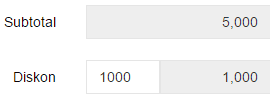
Gambar 4. Diskon Nominal - Master Penjualan
- Jika anda isi dengan nilai prosentase, maka sistem akan mengkalkulasi nilainya.
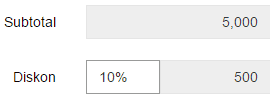
Gambar 5. Diskon Prosentase - Master Penjualan
- Pajak
Pajak akan muncul setelah tanda check diaktifkan pada Pajak
- Total
Total penjualan yang kita terima, akan menambah akun pendapatan jika menggunakan termin Cash. Jika penjualan Credit maka total tersebut yang akan di posting ke Piutang usaha.
Data Detail Penjualan
- Item
Digunakan untuk entry item - item yang akan di beli. Kolom - kolom pada tabel item ini adalah :
- Cari Item

Gambar 6. Cari Item
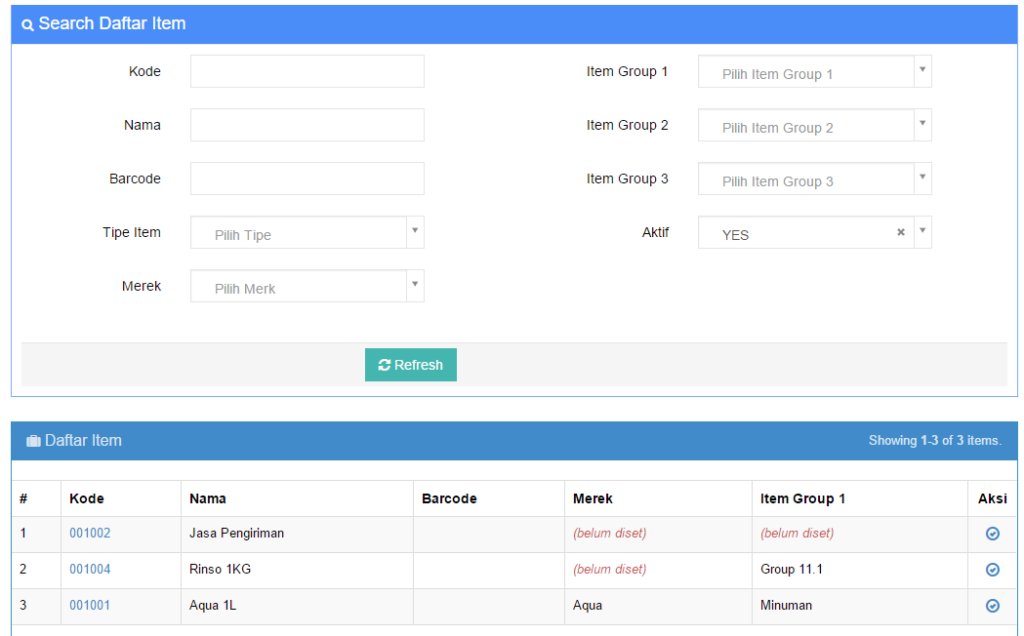
Gambar 7. Daftar Item
Untuk memilih item yang akan anda beli, klik pada Tombol Picker Pencarian lalu akan muncul form Search Item seperti gambar di bawah ini dengan beberapa macam filter yang bisa anda gunakan untuk memudahkan pencarian spesifik.
- No.
Nomor urut detail item
- Nama Item
Kolom untuk nama (diskripsi barang yang anda jual) BeeCloud secara otomatis mengisinya berdasarkan master item yang sebelumnya anda sudah buat.
- PID
Diisi (Produk ID) jika pada perusahaan anda membutuhkannya, PID bisa anda gunakan untuk SN pada HP, Kode pada Voucher, Nomor mesin pada mobil / motor dll. Untuk menginput PID tekan ikon pensil pada bagian kolom Aksi. Cara inputnya silahkan isi pada TextBox PID seperti gambar di bawah ini :
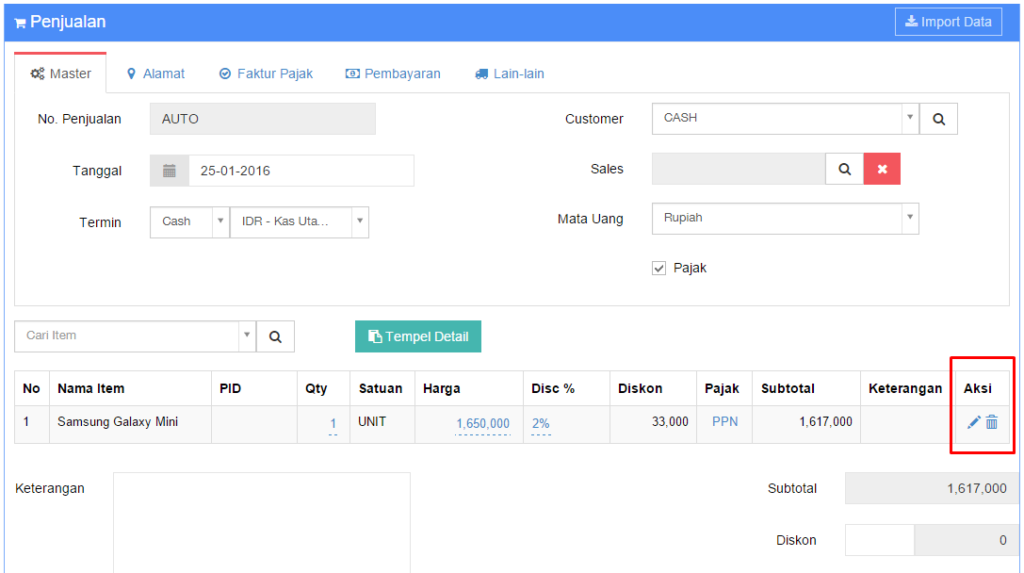
Gambar 8. Aksi - Detail Penjualan
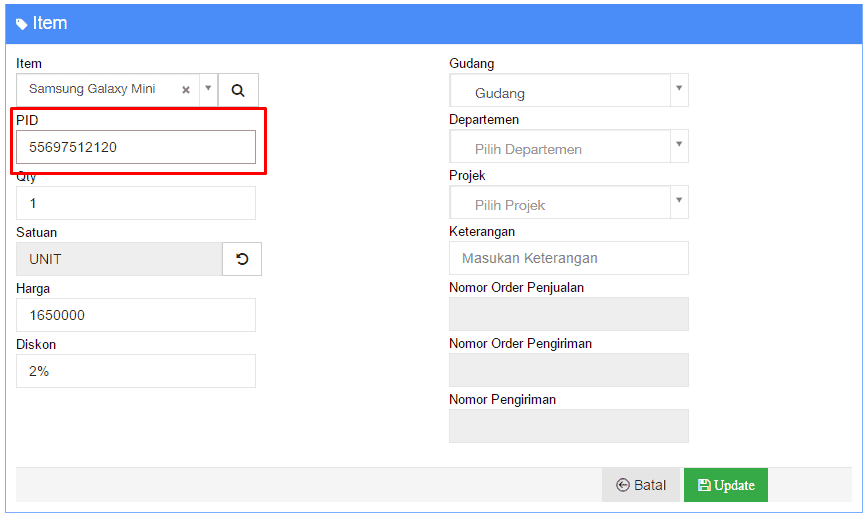
Gambar 9. Input PID
- Qty
Diisi dengan jumlah barang yang anda jual. Untuk menggantinya klik pada kolom Qty (defaultnya terisi 1).
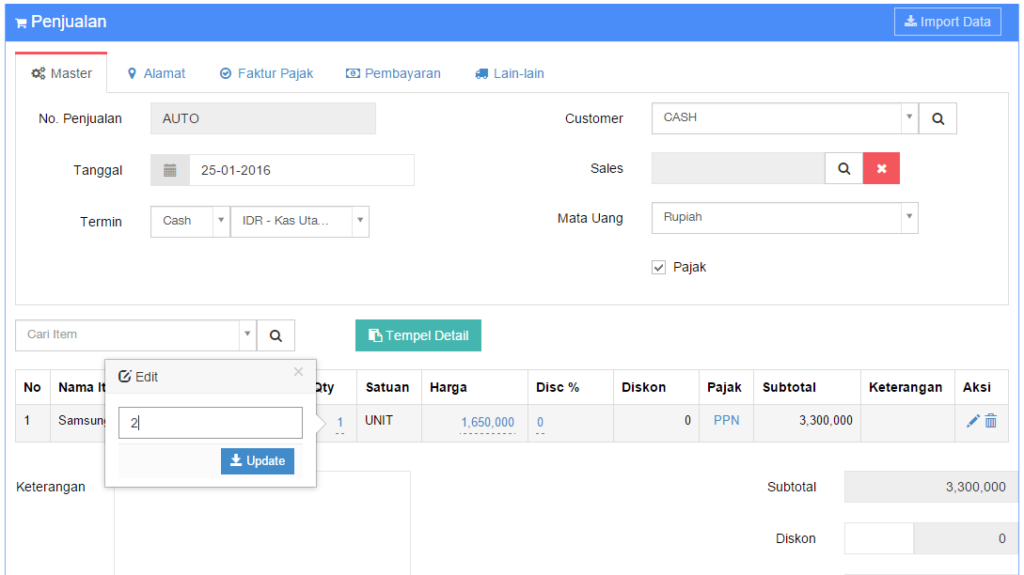
Gambar 10. Edit Qty
- Satuan
Diisi unit / satuan dari item yang anda beli misalkan : PCS, BOX, CRT dll. Untuk mengganti satuan dari satuan PCS ke satuan CRT atau sebaliknya, klik pada ikon pensil pada bagian kolom Aksi, maka akan muncul gambar seperti berikut. Cara menggantinya silahkan klik ikon Load pada Box Satuan.
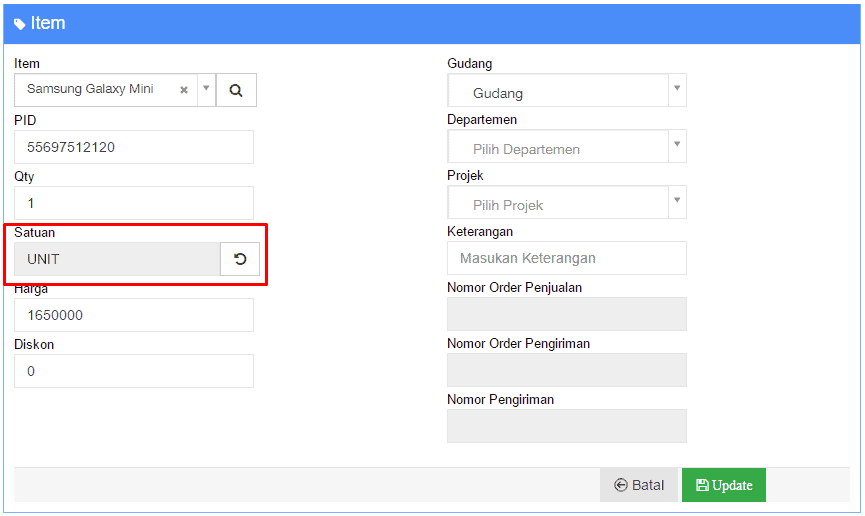
Gambar 11. Edit Satuan
- Harga
Harus diisi dengan harga per satuan dari item yang anda jual karena BeeCloud akan secara otomatis mengkalkulasinya dengan Qty item.
- Disc %
Diisi dengan diskon per item (Diskon Detail), jika anda ingin masukkan diskon persen anda harus mengisikan juga dengan tanda "%" misalkan disc "20%", tetapi jika anda ingin mengisi diskon dengan nilai rupiahnya langsung, anda tidak perlu menambahkan tanda "%". BeeCloud support untuk multi diskon misalkan : 2.5% + 1.3% + 15,000 + 0.5% hingga 10 kali. Untuk Diskon yang berada pada detail item ini tidak akan terposting ke Jurnal Umum, tetapi secara otomatis akan mempengaruhi HPP barang tersebut.
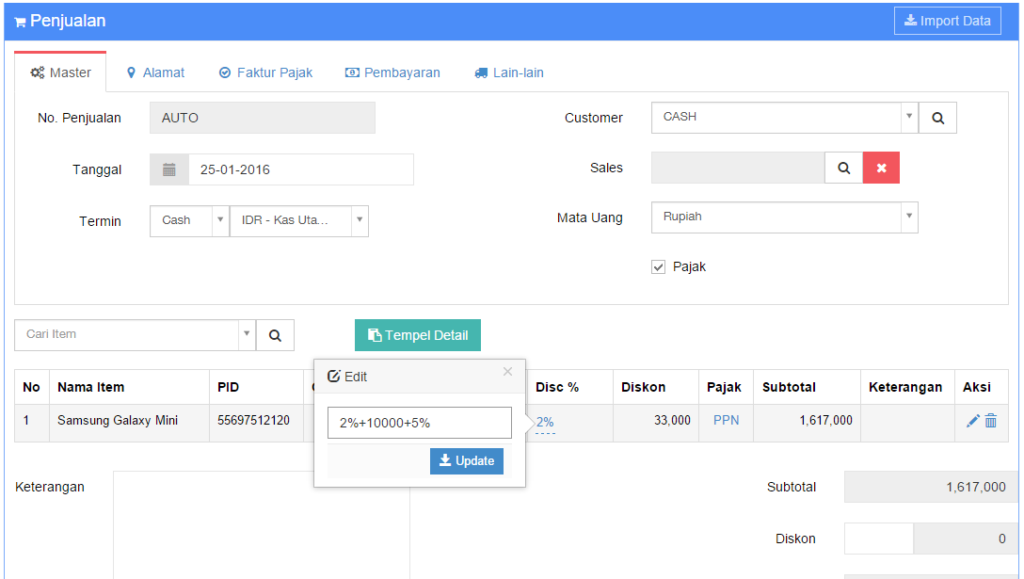
Gambar 12. Edit Diskon
- Diskon
Menampilkan total nilai diskon, kolom ini merupakan kolom R/O (Read Only) karena akan otomatis terisi jika anda mengisi diskon pada kolom Disc %.
- Pajak
Kolom ini menunjukan bahwa item yang anda jual ini dikenakan pajak. Akan otomatis terisi berdasarkan settingan yang ada di master. Jika pada CheckBox pajak tercentang maka kolom Pajak akan terisi "PPN".
- Subtotal
Kolom ini merupakan kolom R/O (Read Only) karena akan hasil kalkulasi dari Qty, Harga, Disc%, PPN.
- Aksi
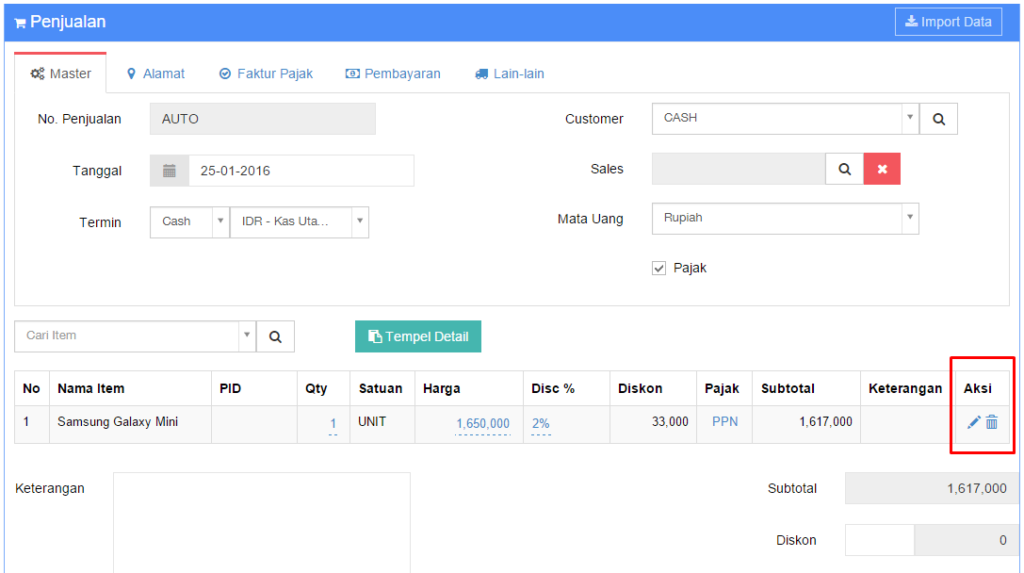
Gambar 13. Aksi-2
Di kolom Aksi ada dua ikon :
- Pensil : Jika anda klik ikon Pensil, maka anda bisa melakukan; merubah Item, menginput PID, menginput jumlah Qty, mengganti Satuan, menginput Harga barang, memberi Diskon, mengganti Gudang tempat stock nantinya, memilih Departemen dan Proyek, dan juga memberi Keterangan.
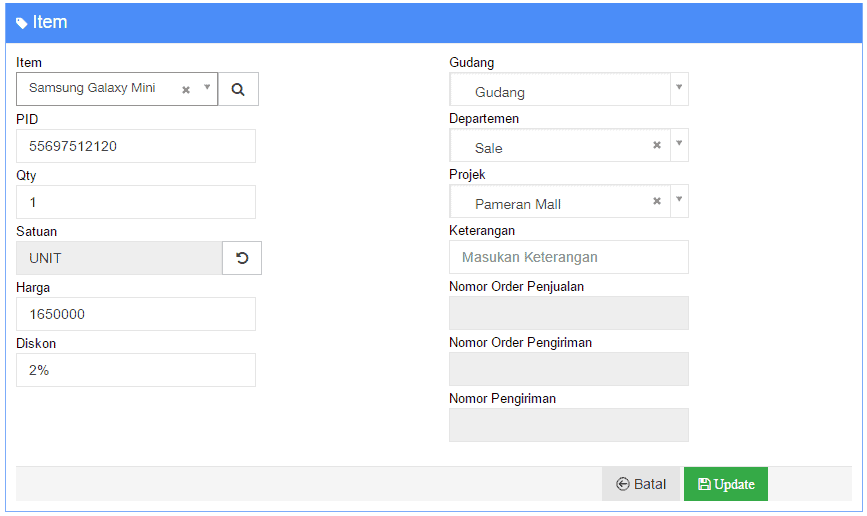
Gambar 14. Aksi Item
- Sampah : Jika anda ingin menghapus item dari daftar detail item, maka anda klik ikon Sampah ini.
- Import Data
Digunakan untuk entry invoice penjualan hasil import dari SO atau Pengiriman. Jika anda menggunakan fitur import data, maka sebelumnya anda harus sudah menginput transaksi SO atau Pengiriman, jadi pada invoice penjualan ini nantinya anda tidak perlu menginput lagi hanya perlu menyesuaikan saja datanya.
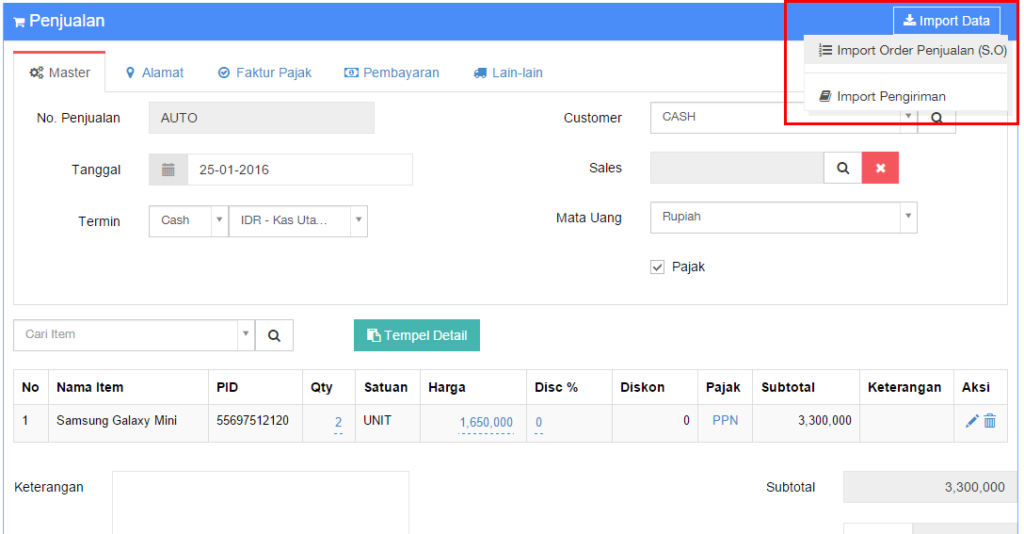
Gambar 15. Import Data
- Import Order Penjualan (SO)
Digunakan untuk entry invoice penjualan berdasarkan referensi SO (Order Penjualan) atau biasa disebut import Penjualan dari SO tanpa melalui proses pengiriman. Jadi jika perusahaan anda tidak menginginkan proses yang lengkap, anda bisa menyingkatnya dari SO langsung ke invoice penjualan. Cara penggunaan tab SO adalah :
- Klik tombol [Import Data] --> [Import Oder Penjualan (SO)]
- Maka akan muncul dialog daftar SO silahkan cari Nomor Order berapa yang akan anda jadikan invoice penjualan. Gunakan filter yang tersedia untuk mempermudah pencarian SO. Klik Centang pada kolom Aksi jika sudah menemukan nomor SO yang akan anda jadikan invoice penjualan.
- Jika yang ingin anda invoice lebih dari satu SO silahkan ulangi seperti proses sebelumnya.
- Import Pengiriman
Digunakan untuk entry invoice penjualan berdasarkan referensi Pengiriman. Cara penggunaan tab pengiriman adalah :
- Klik tombol [Import Data] --> [Import Pengiriman]
- Maka akan muncul dialog daftar pengiriman silahkan cari Nomor Pengiriman berapa yang akan anda jadikan invoice penjualan. Klik Centang pada kolom Aksi jika sudah menemukan nomor pengiriman yang akan anda jadikan invoice penjualan.
- Dalam satu invoice bisa terdiri dari beberapa pengiriman, jika yang ingin anda invoice lebih dari satu No. Pengiriman silahkan ulangi seperti proses sebelumnya.
- Faktur Pajak
Digunakan jika diperlukan cetak faktur pajak.
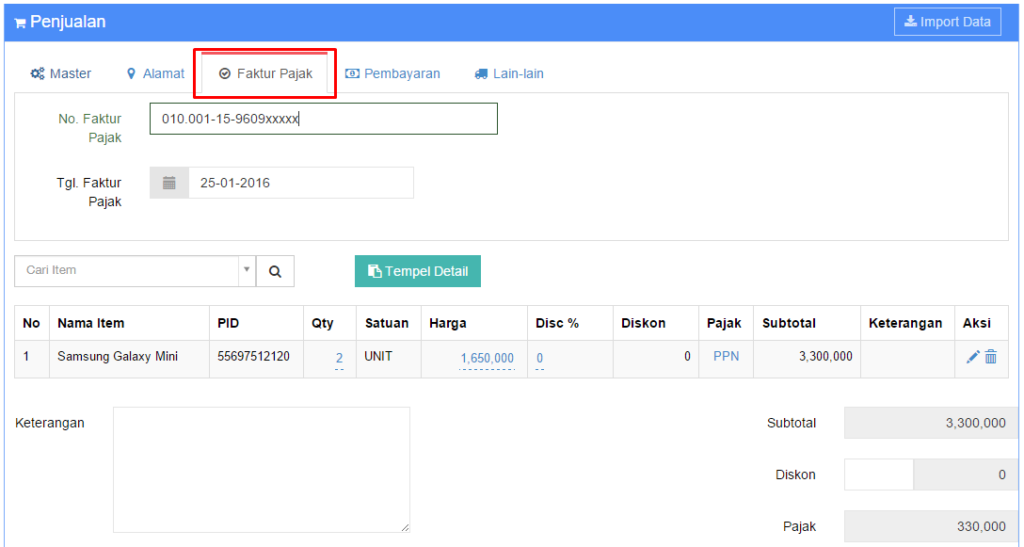
Gambar 16. Faktur Pajak
- Pembayaran
Jika sudah ada transaksi pembayaran untuk invoice penjualan nomor tersebut maka kolom No. Pembayaran akan terisi nomor transaksi pembayarannya. Sehingga kita bisa lebih mudah dalam pengecekan transaksi pembayarannya, karena bisa jadi satu nomor transaksi penjualan bisa di bayar beberapa kali.
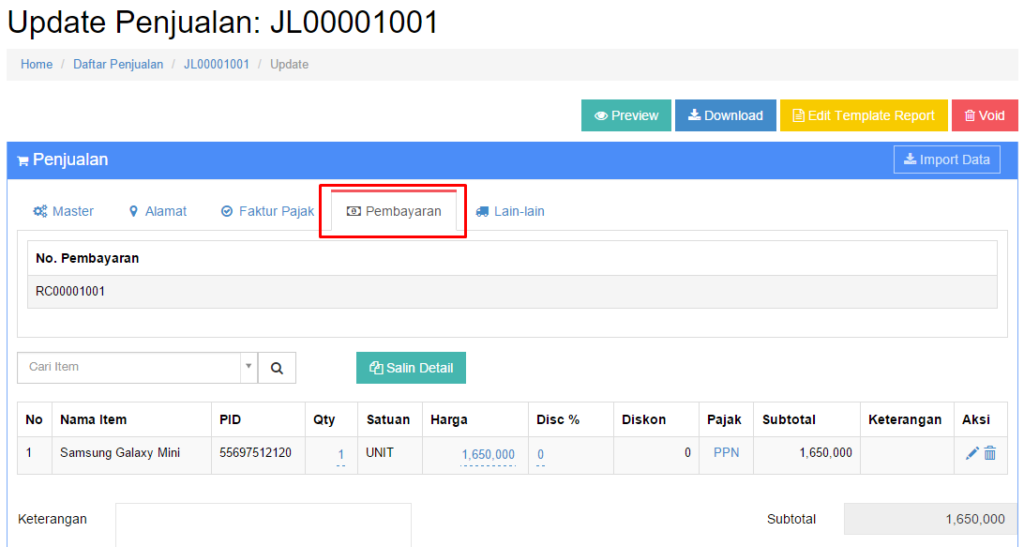
Gambar 17. Pembayaran
- Lain-Lain


